Come cambiare orientamento durante la lettura di un Kindle
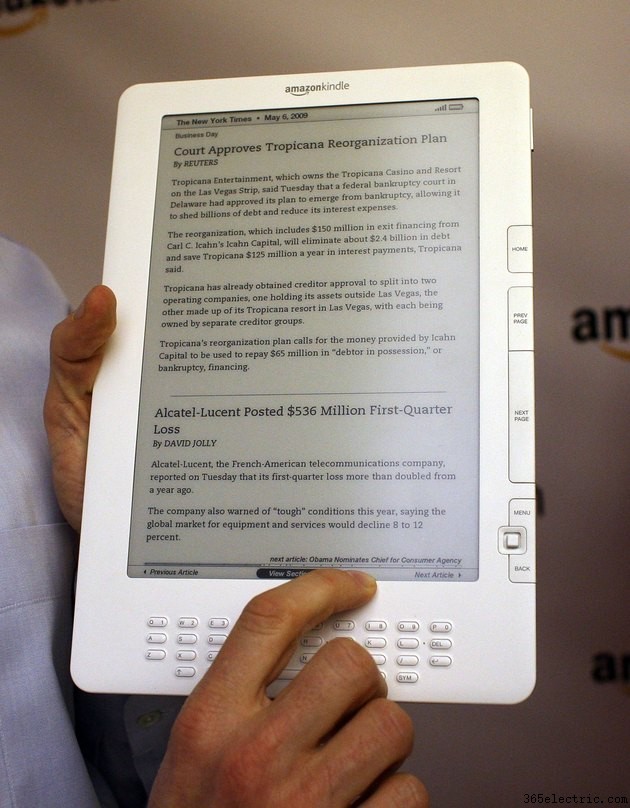
Amazon Kindle ha quattro opzioni di orientamento per lo schermo, che puoi modificare in qualsiasi momento dal menu di testo. Modificando l'orientamento dello schermo, puoi rendere più leggibili sullo schermo libri o pagine Web ricchi di immagini. Quando ruoti lo schermo, tutti i pulsanti funzionano allo stesso modo, ad eccezione del controller a cinque direzioni, che ruota per adattarsi al tuo orientamento. Ad esempio, se imposti lo schermo in orizzontale con la tastiera a destra, il pulsante destro del controller diventerebbe il pulsante in alto.
Passaggio 1
Fare clic sul tasto Testo. Il tasto di testo si trova direttamente a destra della barra spaziatrice sulla tastiera del Kindle e ha un'icona "Aa".
Passaggio 2
Sposta il cursore in basso su Rotazione schermo. Il cursore passerà direttamente all'orientamento in cui si trova lo schermo. Se stai aprendo il menu Testo dalla schermata principale del Kindle, tutte le altre opzioni di testo non saranno disponibili; se lo apri mentre leggi un libro, dovrai passare le altre opzioni.
Passaggio 3
Scegli l'orientamento dello schermo preferito e premi il tasto centrale sul selettore a 5-vie. La prima opzione è l'orientamento predefinito del Kindle, con la tastiera sotto lo schermo quando lo schermo è in posizione verticale. La seconda opzione è per la tastiera a sinistra dello schermo verticale. La terza opzione è la tastiera sopra lo schermo verticale. La quarta opzione è per la tastiera a destra dello schermo verticale.
Suggerimento
La rotazione dello schermo si applica su tutta la linea; se modifichi l'orientamento durante l'utilizzo del browser, questo orientamento viene mantenuto quando torni al menu Kindle. È necessario modificare manualmente l'orientamento.
Kindle DX ruota automaticamente lo schermo quando ruoti il dispositivo.
Avviso
La modifica dell'orientamento dello schermo non influisce sui giochi sul tuo Kindle; continuano a essere visualizzati nell'orientamento verticale predefinito.
